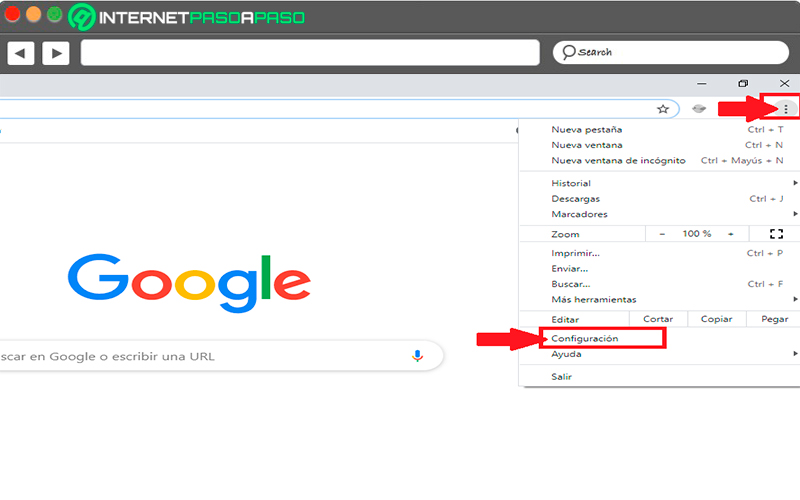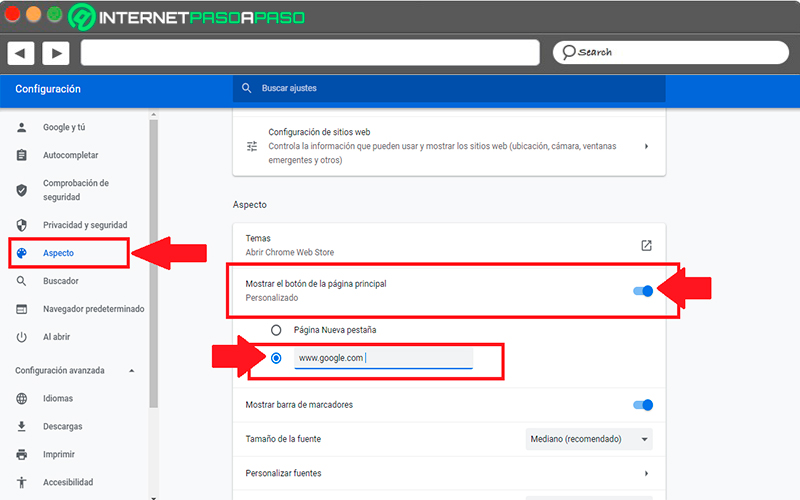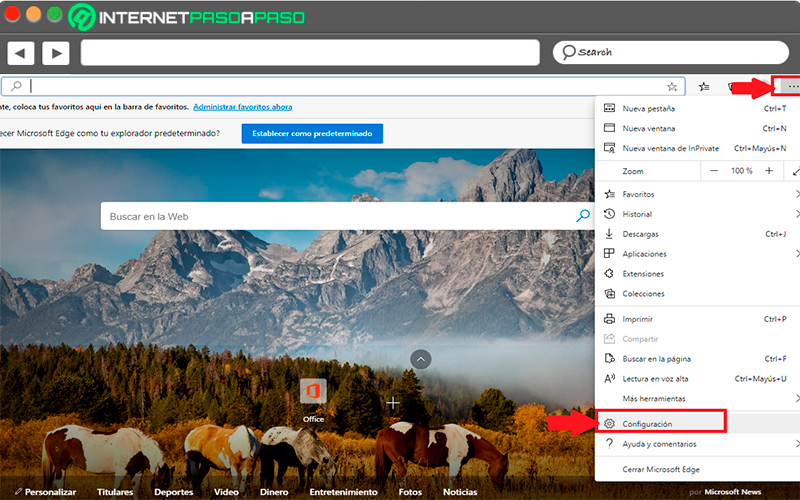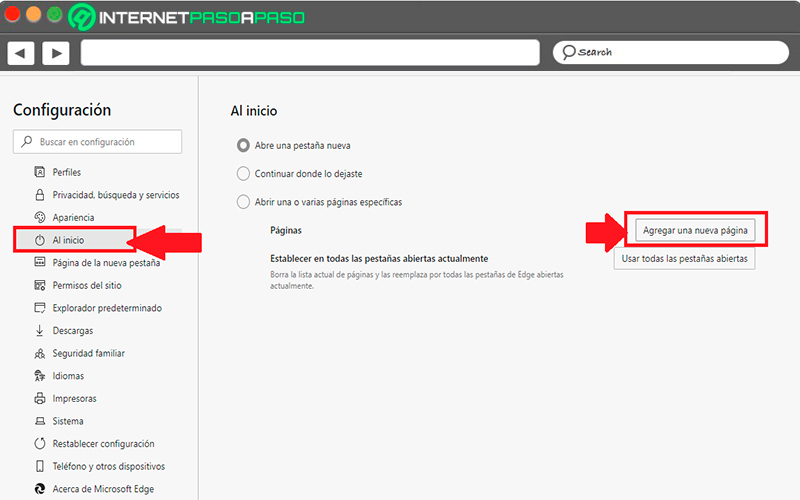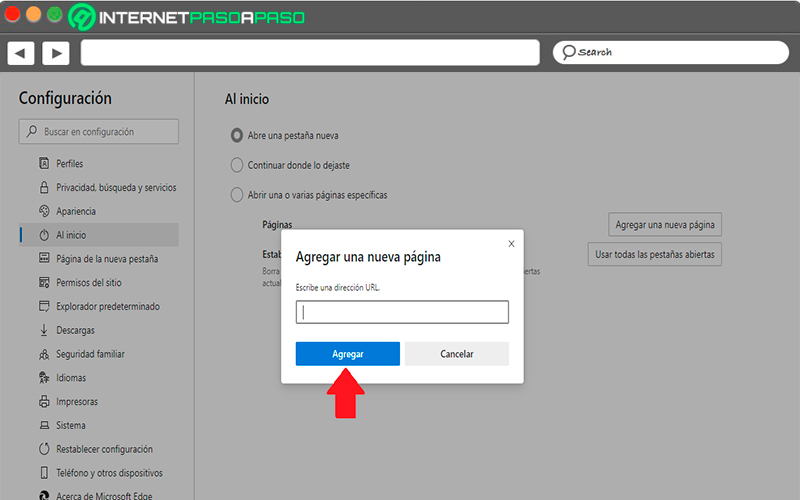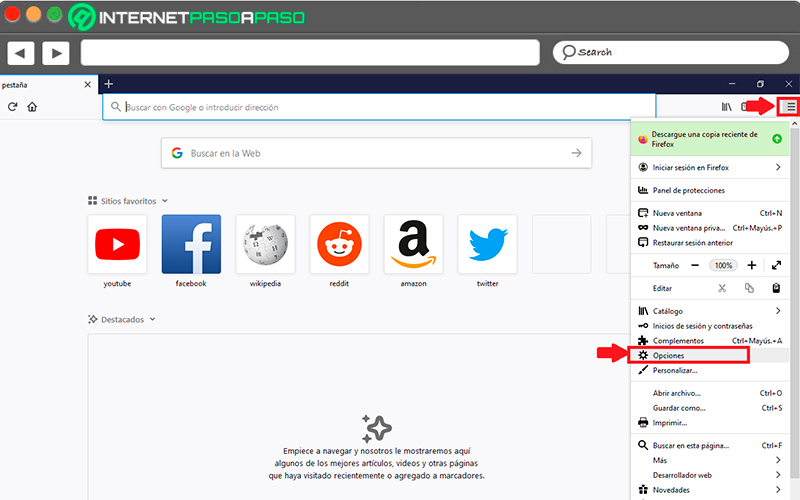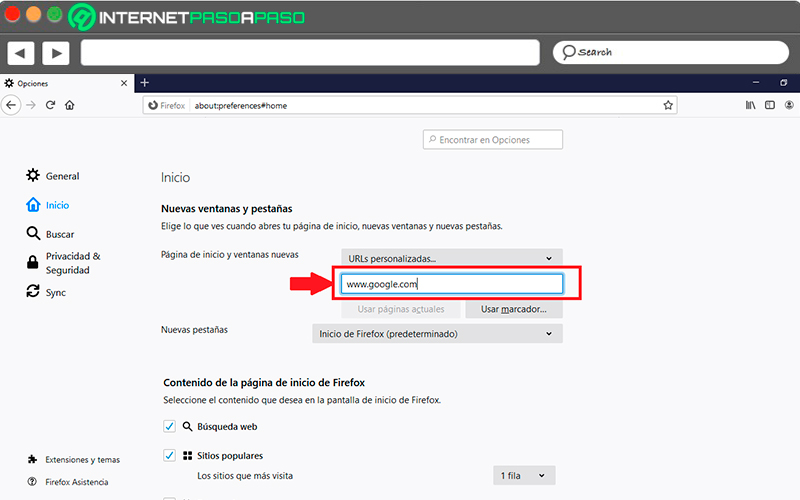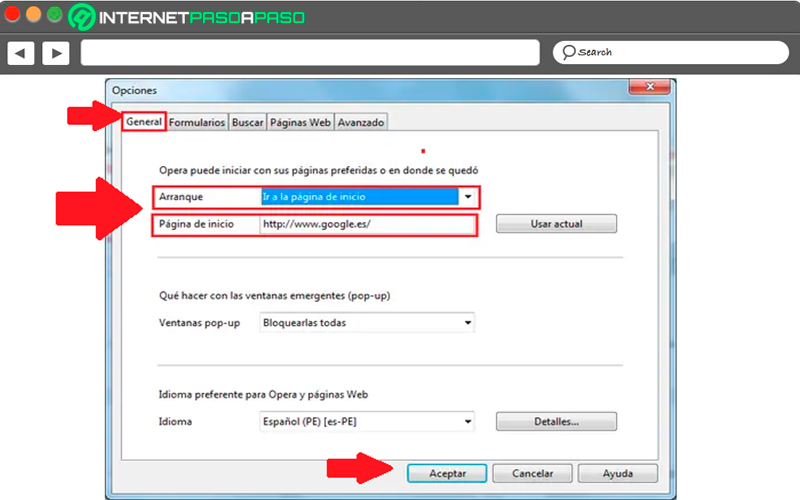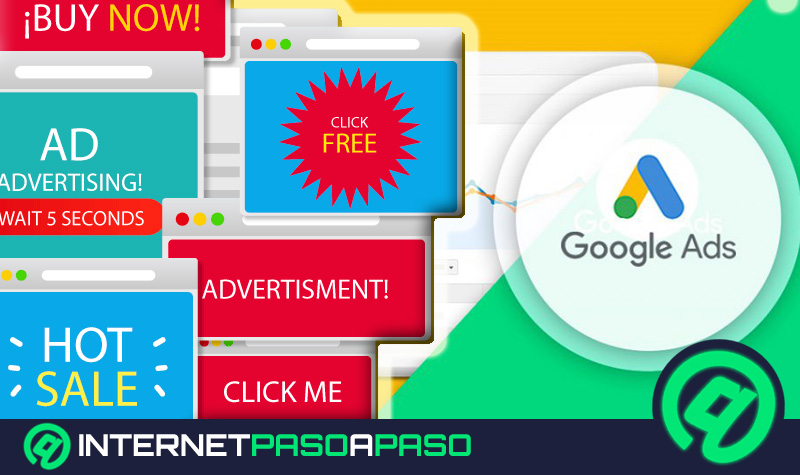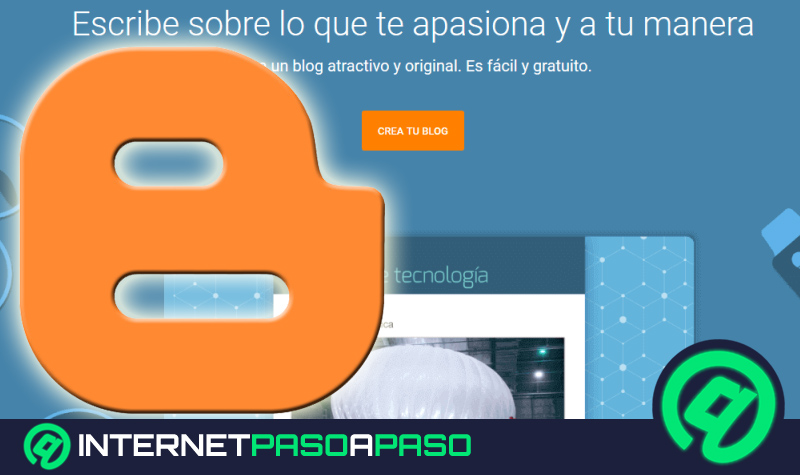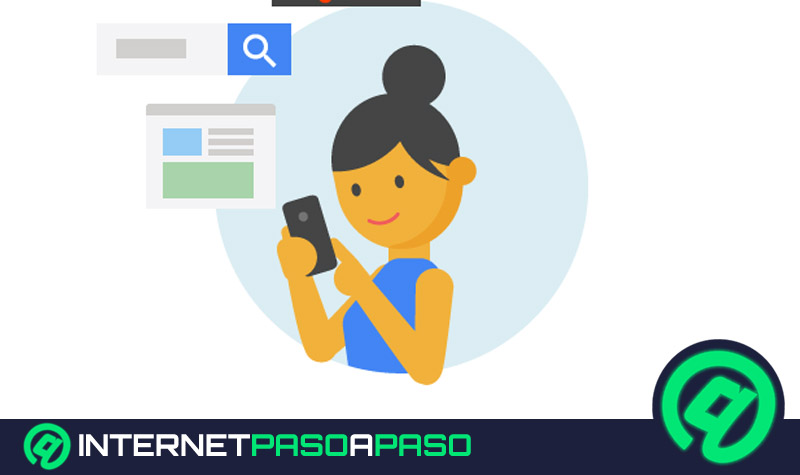No es un secreto para nadie que la mayoría de las acciones que se realizan desde los navegadores web es a través del buscador de Google, y es que a partir de allí los usuarios tienen la posibilidad de realizar cualquier tipo de búsqueda así como acceder a diferentes páginas web.
Y es que por defecto la mayoría de los navegadores suelen tener como página de inicio otro buscador diferente al de Google, por lo que en muchas ocasiones resulta bastante tedioso tener que estar cambiando de página para poder acceder a la de Google. Es por ello que poder colocar este buscador como predeterminado cada vez que se inicie el navegador resulta muy buena alternativa.
Esto te permitirá ingresar directamente al sitio web que deseas y desde allí empezar a ejecutar cada una de tus actividades en Internet. Es por ello que aquí te vamos a enseñar cómo establecer el buscador de Google como tu página de inicio en cualquiera de los navegadores web que uses, para ello sigue detalladamente todo lo que te enseñaremos a continuación en el post.
¿Cuáles son los beneficios de tener a Google como página de inicio en el navegador?
Poder tener este buscador como página de inicio en tu navegador favorito sin duda alguna te ofrecerá varios beneficios, comenzando que al momento de ingresar al navegador no vas a tener que perder tiempo cambiando de página para empezar a realizar cada una de tus actividades. Además, esto también te permitirá trabajar de una forma más rápida cada vez que accedas a Internet.
Hay que tener presente que a través de este buscador se pueden llevar a cabo miles de actividades, ya sea para acceder a otros sitios web, buscar imágenes, vídeos, enlaces a otras plataformas, descargas de programas, música, entre muchas otras. Por lo tanto, poder establecerlo como página de inicio será muy importante, ya que de esta manera estarás evitando tener que acceder manualmente a dicha plataforma.
Aprende paso a paso cómo determinar a Google como la página de inicio de tu navegador
Conociendo los beneficios que esto te puede ofrecer, aquí te vamos a enseñar cómo puedes empezar a establecerlo como tu página de inicio predeterminada de una forma fácil y rápida. Teniendo en cuenta que actualmente existen varios navegadores web de bastante importancia, aquí te vamos a enseñar a cómo realizar dicho procedimiento en cada uno de ellos.
Por lo tanto, sigue cada uno de los métodos que te explicaremos a continuación:
En Chrome
Google Chrome se ha convertido en el navegador más utilizado en todo el mundo actualmente, y a diferencia de los demás, este navegador debería llevarte casi de forma automática a una ventana con la barra de búsqueda donde podrás realizar cada una de tus actividades.
Pero en el caso que quieras configurarlo para que la pantalla de inicio sea la de Google, entonces será necesario que sigas cada uno de estos pasos:
- Lo primero que debes hacer es ingresar al navegador y allí hacer clic en los tres puntos verticales que aparecen en la esquina superior derecha de tu pantalla.
- Allí te aparecerá un menú desplegable donde debes seleccionar la opción de “Configuración”.
- En la ventana de “Configuración” que te aparece en pantalla debes seleccionar la opción de “Aspecto” que aparece en el menú de la izquierda de tu pantalla.
- Seguidamente debes activar la casilla de “Mostrar el botón de la página principal”.
- Lo siguiente será seleccionar la casilla de “Introducir una dirección web personalizada” y allí debes escribir la página “google.com” y pulsa la tecla “Enter” para que se aplique el cambio.
De esta manera puedes comenzar a colocar como página de inicio a Google en el navegador de Google Chrome, lo que te permitirá acceder más fácilmente a cada una de tus actividades en la red.
En EDGE
El navegador de Microsoft claramente ha ido perdiendo estos últimos años bastante popularidad, pero esto no ha evitado que el mismo siga presentando nuevas actualizaciones y funciones con el objetivo de volver a posicionarse entre uno de los más destacados.
En el caso que aún sigas haciendo uso de EDGE, y quieras colocar a Google como tu página de inicio será necesario que sigas cada uno de estos pasos:
- Lo primero será ingresar al navegador y allí debes seleccionar los tres puntos horizontales que aparecen es la esquina superior derecha de tu pantalla. En el menú desplegable que te aparece allí debes seleccionar el ítem de “Configuración”.
- En la ventana de “Configuración” debes seleccionar la opción de “Al Inicio” ubicada en el menú de la izquierda de tu pantalla. Allí debes seleccionar la opción de “Agregar una nueva página”.
- Una vez seleccionada dicha opción, te aparecerá un cuadro de diálogo en pantalla donde debes escribir la dirección del sitio web que quieres que te aparezca como página de inicio, en este caso sería “google.com” , una vez escrito, simplemente debes hacer clic en el botón “Agregar” para que se apliquen los cambios.
En Safari
Safari es otro de los navegadores web más utilizados hoy en día, es por ello que aquí te vamos a enseñar cómo puedes establecer una página de inicio de una forma fácil y rápida.
Para ello sigue cada uno de estos pasos:
- Para comenzar debes ingresar al browser de Safari en tu ordenador, ahora en la esquina superior izquierda de tu pantalla debes seleccionar el icono de “Safari”.
- En el menú desplegable que te aparece allí selecciona la opción de “Preferencia” y después el ítem de “General”.
- Una vez te encuentres en el menú de “General” debes seleccionar el encabezado de “Página de inicio” y en el espacio correspondiente debes ingresar la dirección web que deseas, en este caso “google.com”.
En Mozilla Firefox
Mozilla Firefox es otro de los navegadores más utilizados hoy en día, por lo que resulta muy conveniente poder tener a Google como tu página de inicio cada vez que accedas a él.
Para poder realizar esto es necesario que sigas cada una de estas instrucciones:
- Para iniciar este procedimiento es necesario que accedas al navegador y en su página principal debes seleccionar las tres líneas verticales que aparecen en la parte superior derecha de tu pantalla.
- Ahora en el menú desplegable que te aparece allí, debes seleccionar el ítem de “Opciones”.
- Automáticamente te aparecerá en pantalla la ventana de “Opciones”, en el menú que aparece al lado izquierdo de tu pantalla debes seleccionar la opción de “Inicio”.
- En la sección de inicio te aparecerá la opción de “Página de inicio y ventana nuevas”, allí debes seleccionar el menú desplegable y hacer clic sobre el ítems “URLs personalizadas”.
- Al seleccionar dicha opción se te abrirá una casilla donde debes escribir la dirección de la url que deseas colocar como página principal, en este caso “google.com”. De esta manera estarás cambiando la ventana de inicio al iniciar en Mozilla Firefox.
En Opera
Finalmente te enseñamos a cómo llevar este procedimiento desde Opera, al igual que todos los browser mencionados anteriormente, este proceso resulta muy sencillo y rápido de realizar.
Para ello sigue cada uno de estos pasos:
- Lo primero será acceder al browser de Opera en tu ordenador.
- Una vez ingresado debes hacer click en el menú de “Herramientas” y seguidamente seleccione el ítem de “Opciones”.
- Allí te aparecerá una nueva ventana en pantalla, aquí seleccionas la opción de “Arranque” y posteriormente “Ir a la página de inicio”.
- En la sección de “Página de inicio” te aparecerá una casilla donde debes ingresar la dirección web que quieres que te aparezca al ingresar a Opera, en este caso se trata de “google.com”.
- Una vez hecho esto, simplemente debes hacer clic en “Aceptar” para que se apliquen los cambios correctamente.